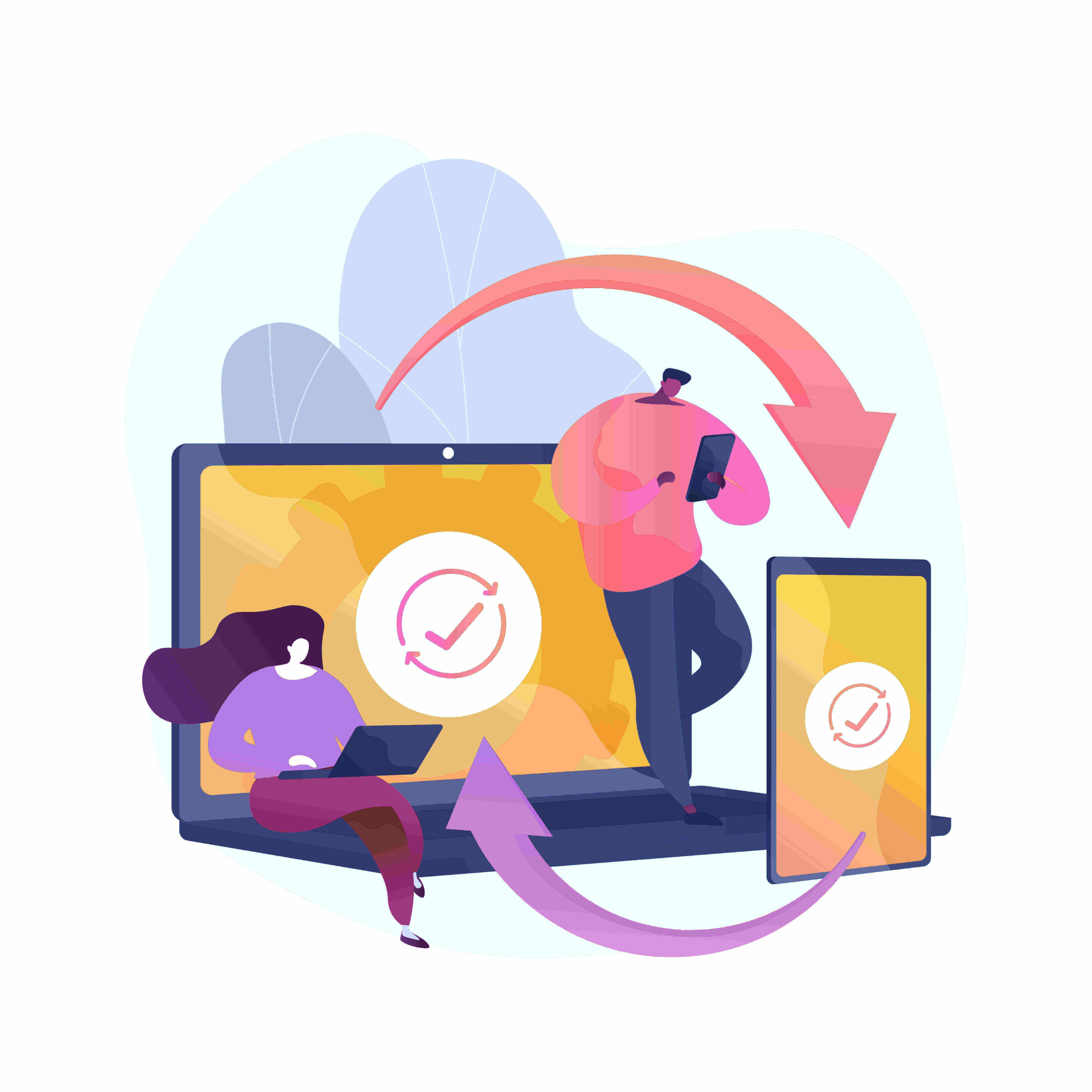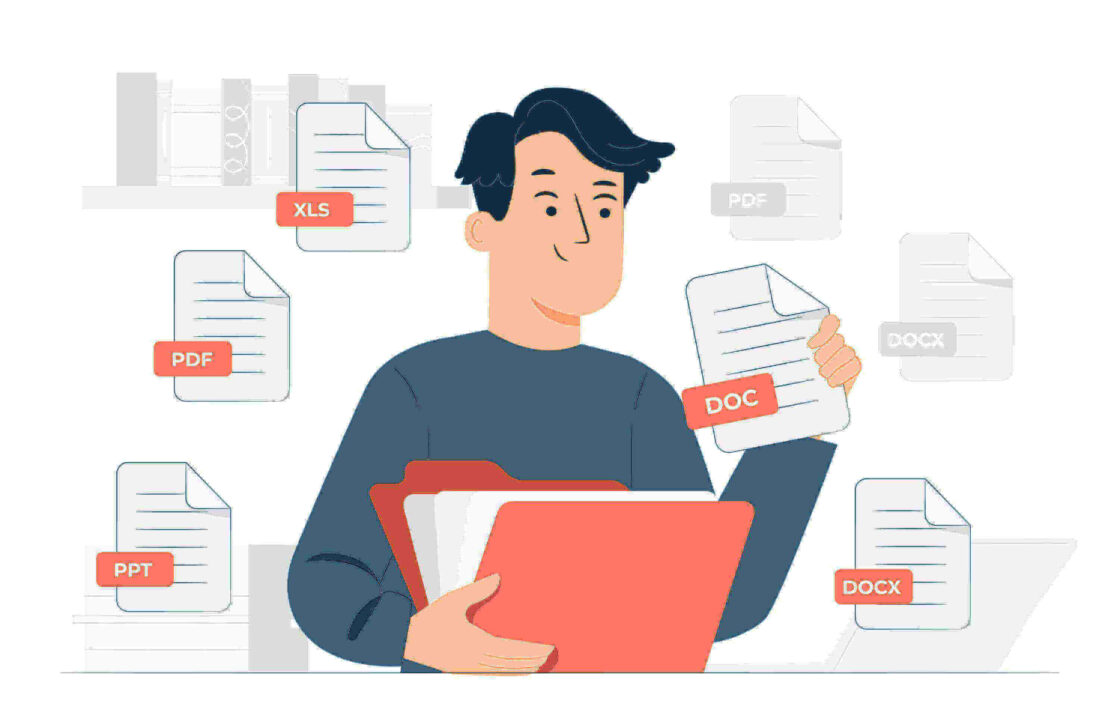Pernahkah Anda menyadari bahwa email Anda memiliki kesalahan, tetapi Anda kesulitan untuk menarik kembali email tersebut? Hal ini mungkin pernah dialami setiap orang. Akhirnya, Anda harus mengirim ulang dan menyertakan pernyataan maaf atas kesalahan tersebut.
Menarik email yang terlanjur terkirim ternyata ada caranya lho, tetapi Anda harus melakukan beberapa pengaturan agar fitur bisa digunakan secara maksimal. Fitur ini tersedia di beberapa layanan penyedia email di antaranya Gmail dan Outlook.
Artikel ini membahas cara membatalkan emaill yang sudah terlanjur terkirim di Gmail dan Outlook. Jadi, simak penjelasannya berikut ini!
Cara Menarik Email yang Sudah Terlanjur Terkirim di Gmail
Jika Anda sudah terlanjur mengirim email melalui Gmail, Anda bisa melakukan satu upaya, yaitu mengklik tombol undo. Hal ini bisa Anda lakukan saat email baru saja terkirim karena Gmail akan mengirimkan peringatan di pojok kiri bawah layar.
Ketika melihat peringatan tersebut, Anda bisa langsung mengklik undo. Setelah itu, email akan kembali ke draft. Anda bisa memeriksanya kembali dan memperbaiki kesalahan yang ditemukan sebelumnya. Jika sudah diperbaiki, Anda bisa mengirimkannya kembali seperti biasa.
Apabila Anda khawatir peringatan menghilang dengan cepat, Anda bisa mengatur jeda waktu agar bisa undo email yang sudah terkirim dengan melakukan langkah-langkah berikut ini:
- Pada halaman Gmail, klik ikon Setting lalu klik See all setting.
- Pada tab General, cari Undo Send lalu ubah durasi menjadi 30 detik. Kemudian tekan Save changes.
- Setelah mengatur durasi undo, jika Anda ingin membatalkan pesan yang sudah terkirim, maka klik opsi Undo di layar yang muncul secara otomatis setelah Anda mengirim pesan dengan segera sebelum waktu 30 detik berakhir. Secara otomatis, pesan akan dibatalkan.
Baca juga: Inilah Contoh Penawaran Jasa Beserta Cara Membuatnya
Cara Menarik Email yang Sudah Terlanjur Terkirim di Outlook
Cara ini hanya berlaku untuk Outlook versi web browser, bukan aplikasi yang diunduh di perangkat. Berikut adalah cara yang bisa Anda lakukan untuk menarik email yang sudah terkirim via web browser:
- Pada halaman Outlook, klik ikon Setting lalu klik See all setting.
- Pada tab Mail, cari Compose and Reply, lalu cari Undo Send. Kemudian ubah durasi menjadi 10 detik. Kemudian tekan Save.
- Jika Anda ingin membatalkan pesan yang sudah terkirim, maka klik opsi Undo di layar yang muncul otomatis setelah Anda mengirim pesan dengan segera sebelum waktu 10 detik berakhir. Secara otomatis, pesan akan dibatalkan.
Cara menarik dan mengganti pesan di Outlook
- Buka Outlook, pilih folder Item Terkirim/Send Item.
- Buka pesan yang ingin Anda tarik dengan cara mengeklik dua kali sampai muncul di panel. Pilih Tab Pesan > Perintah Lainnya > Tindakan/Actions > Panggil Kembali Pesan Ini/Recall This Message.
Fitur Undo Send ini mungkin memang bisa mempermudah pengguna, tapi ada baiknya Anda selalu melakukan cek ulang agar tidak terjadi kesalahan saat mengirim email. Karena setelah waktu jeda Undo Send berakhir, Anda sudah tidak bisa membatalkan pesan yang sudah terkirim.
Demikian informasi tentang cara membatalkan email yang sudah terkirim melalui Gmail dan Outlook. Berkirim email telah menjadi salah satu bagian kehidupan profesional di hampir seluruh industri.
Selain aplikasi pendukung seperti Gmail dan Outlook, Anda juga perlu memiliki perangkat IT yang mumpuni agar bisa tetap produktif. Terkait hal ini, Anda bisa memenuhi kebutuhan perangkat IT perusahaan Anda dengan mengandalkan Asani.
Asani menyediakan berbagai macam peralatan IT, mulai dari komputer hingga peralatan rapat yang bisa Anda gunakan untuk mendukung kegiatan teleconference di perusahaan. Jika tertarik untuk menyewa peralatan IT dari Asani, Anda bisa langsung melihat peralatannya di katalog sewa Asani.
Perlu diketahui, menyewa peralatan IT jauh lebih hemat jika dibandingkan dengan membelinya langsung. Dengan menyewa, Anda bisa mendapatkan peralatan versi terbaru tanpa perlu membelinya setiap kali ada produk dengan versi terbaru diluncurkan.
Jadi tunggu apalagi? Segera minta penawaran dengan menghubungi WhatsApp kami atau kirim melalui email cs@asani.co.id. Bersama Asani, mari lengkapi kebutuhan peralatan IT di perusahaan Anda guna mendukung kegiatan teleconference agar lebih lancar.
Baca juga: 5 Cara Memindahkan Kontak ke Gmail, Gampang Banget!